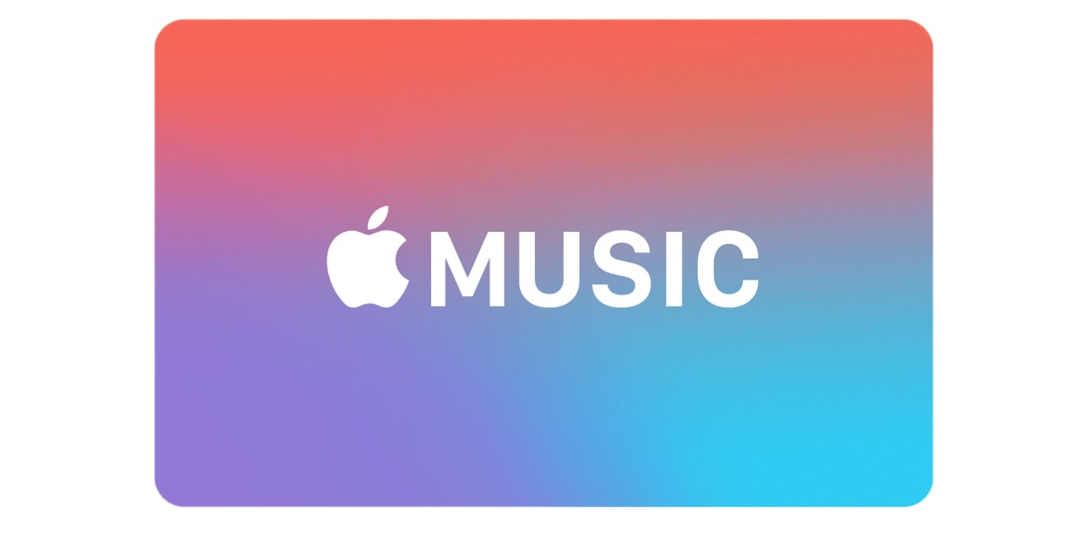
Apple Musicを利用していてふと思った事があります。
「Apple Musicを解約すれば、この曲は聴くことは出来なくなるんだよな。」とか「他の音楽プレーヤーで聴けたらもっと便利なのに」など。
まあ、そういう仕様だし諦めるしかないのかな?と思っていましたが、全て解決できるんですよ!Apple Music Converterってソフトで。
レビュー依頼が来たので、試してみたんですが、レビュー依頼してくれた人に感謝ですね。
PC上で再生できるものなら、どうにか頑張れば出来るんじゃないかと思っていましたが、簡単に出来てしまいました。
ってことで今回は、Apple Music Converterについて詳しく紹介していきたいと思います。
[ad]
Apple Musicを利用していて感じた心配な点や問題点
冒頭部分でも触れましたが、AppleMusicみたいなサブスクリプション型(定額制)のサービスを利用していると心配になる点がいくつかあります。
⇓AppleMusicについて詳しく⇓
AppleMusicを解約すると聴けなくなる
サブスクリプション型(定額制)サービスの宿命ですよね。
当たり前ですが、AppleMusicを解約すると、今まで聴き放題だった楽曲が全て聴くことができなくなります。
ダウンロードした曲もライブラリから消えますし、お気に入りのプレイリストも全て消えます。
AppleMusicに対応していないデバイスでは聴けない
AppleMusicは、AppleMusicに対応しているデバイスでしか、音楽を聴くことができません。
iPodshuffleやiPodnanoやMP3プレイヤーなんかでAppleMusicは聴けないですよね。
音楽好きの人なら、iPhoneやiPad以外のデバイスやプレイヤーで再生したり聴きたい人も多いはず。
Apple Music Converterを使えば全てが解決
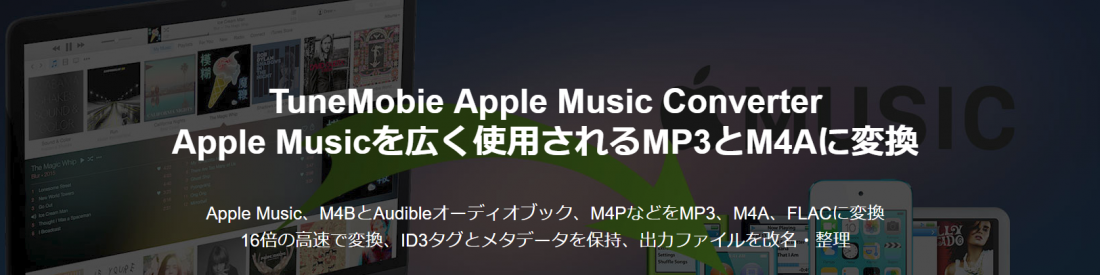
Apple Music Converterは、曲の情報を保持したまま、購読中のApple Musicの曲及びM4P/AA/AAXオーディオブックをMP3或はM4Aに変換できる音声変換ソフトです。
| プラン | 料金 | |
| 年間ライセンス | 1年間無料アップデートに対応。自動更新。いつでも手動で停止可能。 | 1980円 |
| 永久ライセンス | 永久に利用、生涯無料アップデートに対応 | 4580円 |
| ホームライセンス | 家族向け、永久に利用、生涯無料アップデートに対応。 | 8980円 |
ソフトは基本有料ですが、お試しプランもあります。
Apple Music Converterの機能
機能のポイント
・Apple MusicやiTunesの曲をMP3やM4Aに変換
・曲の情報、メタデータと100%品質を保持
・自動的に出力した曲を分類・改名
・16b倍の高速の変換に対応
AppleMusicの曲はDRM(デジタル著作権管理)と言って通常制限がかかっていて、契約期間中のみAppleMusic対応のアプリのみで再生しかできません。
ちなみに、AppleMusicはm4pと言うAACコーデックの形式でDRMがかかっています。
Apple Music Converterを利用すると、そのDRMを録音と言う形で制限を避けて、制限が無く使いやすいMP3やM4Aに変換してしまいます。
その上、歌手名やアルバム名、曲名などの曲の情報も保持してくれます。
ようするに、Apple Music Converterを利用すれば、曲の情報もそのままで、制限のない音楽ファイルとして、PC上に保存できるってことです。
法律的には問題は無いのか?
まずレビュー依頼を受けて心配したのがこれ!私みたいな人間でも当サイトを見てくれる人に迷惑はかけられない。
商品のレビュー依頼してくれた人に、法律的には大丈夫なの?って聞いてみたところ。
Apple Music Converterは、録音の方式を取っているので、日本でも大丈夫とのこと。
私は法律の専門家ではないので、自分でも色々調べてみましたが、詳しくは分かりませんでした。。。笑
恐らくパソコン上で流れる音楽を録音し変換するだけなので、個人で楽しむ分なら、大丈夫なんじゃないかな?って個人的には思ってます。
もし、法律に詳しい人とかいたら教えて貰えればありがたいです。
Apple Music Converterを使ってみた
Apple Music ConverterはPCソフトなので、PCは必要です。
私のPCはWindowsなので、Windows版ですが、Mac版もあるので心配なく。
Apple Music Converterインストールし、起動してみると、
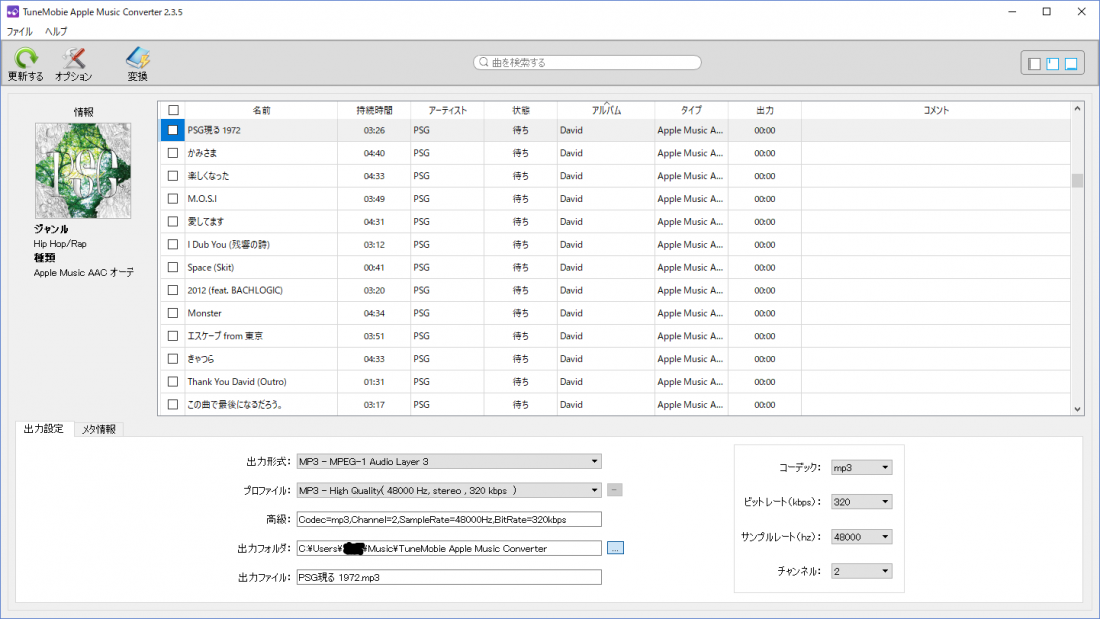
初めて、起動するときには、データの読み込みで数分かかるので、しばらく待つ必要があります。
出力設定

出力形式は、MP3/M4A/AC3/AAC/AIFF/AU/FLACから選ぶことができ、プロファイルにより音質のクオリティーを変更することができます。細かい音質設定は右にあるコーデック・ビットレート・sampleレートから設定できます。
後は出力フォルダで保存先を選べばOKです。
メタ情報

曲の情報は、AppleMusicにある情報を100%引き継いでいるので、安心ですね。
変換
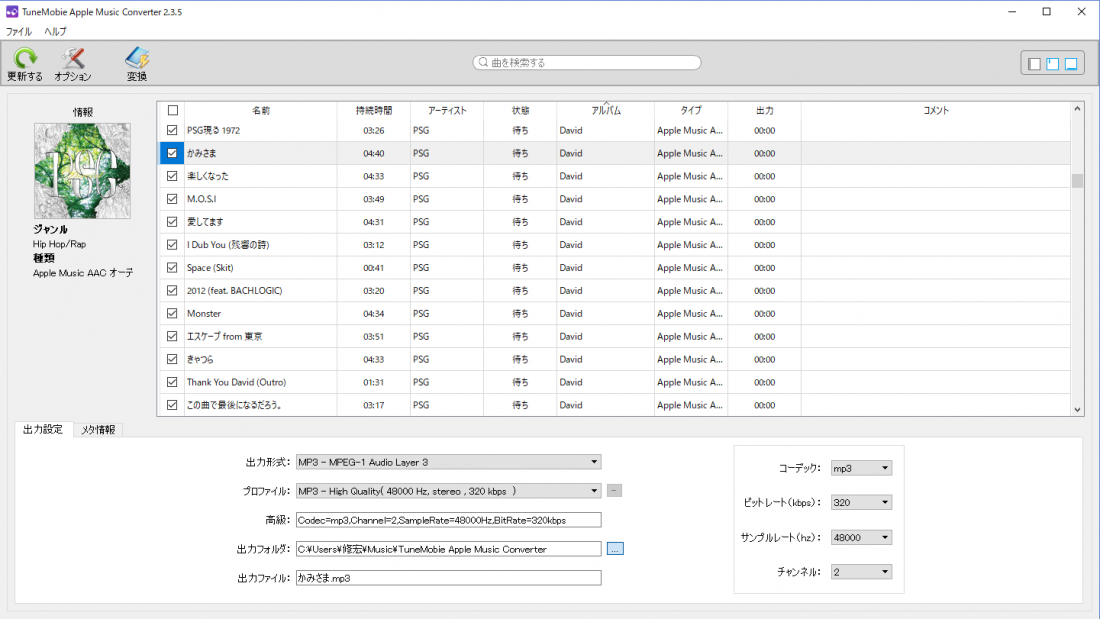
変換したい曲にチェックをいれ『変換』をクリックすると変換が始まります。
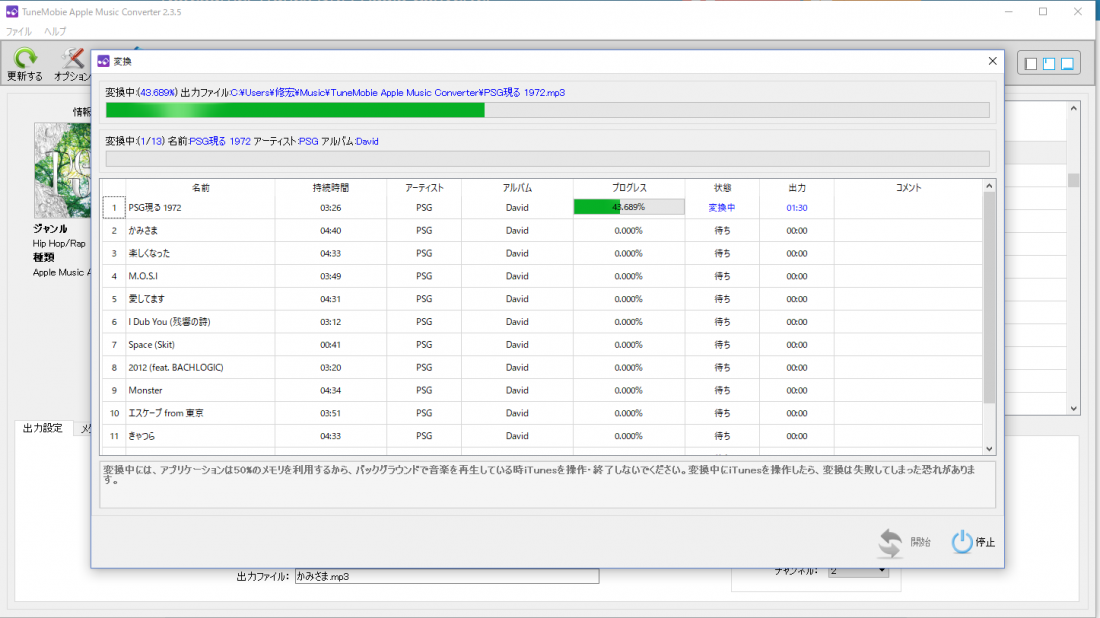
変換スピードはオプションから、最大16倍まで設定できます。

変換が終了して、試しにAppleMusicに対応していないプレイヤーで再生してみたのですが、無事再生することができました。
Apple Music Converterを使ってみた感想
音楽ファイルの形式を変換するのは難しいモノだと思っていましたが、変換作業自体は数分あれば終わりますし、思ったより簡単でした。
ソフト自体は有料ですが、一度変換してしまえば、解約すると聴けなくなる・対応していないデバイスは再生できないが全て解決できると思えば安いモノです。
極端な話し、現状配信している4500万曲を変換してしまえば、4500万曲が自分のモノになるってことですからね。驚きです。
まとめ
値段もそこまで高くないですし、AppleMusicを解約したいけど、折角ダウンロードした曲やプレイリストがもったいないって思ってる人にはもってこいじゃないかと。
気になる人は試してみる価値はありますよ!
